Kantsletning
Med denne status kan du slette skygger og streger, der forekommer, når du kopierer forskellige typer originaler. Der findes tre typer af kantsletning: [Originalkantsletning], [Bogkantsletning] og [Indbindingsmargen].
VIGTIGT |
Sørg for at anbringe din original på glaspladen. Originaler med kanthuller kan blive revet itu, hvis du anbringer dem i fremføreren. Anbring originalerne på glaspladen. |
Originalkantsletning
Med denne status kan du slette de mørke kanter og streger, der forekommer rundt om kopien, når originalen er mindre end det valgte papirformat. Du kan altid benytte denne status til at frembringe en blank kant rundt om det scannede billede.
Originalkantsletning ikke valgt | Originalkantsletning valgt | ||
 |  | 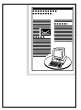 | 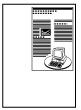 |
1.
Tryk på  → [Kopi].
→ [Kopi].
 → [Kopi].
→ [Kopi].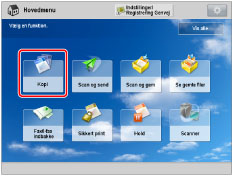
2.
Tryk på [Kantsletning] → [Tilvalg].
/b_copy_054_01_b_C.jpg)
3.
Tryk på [Originalkantsletning].
/b_copy_054_01_c_C.jpg)
Angive originalformat med tryk på [Skift] → vælg formatet → tryk på [OK].
VIGTIGT |
Du kan kun bruge Slet originalkant med de originalformater, der vises i touchpanelet. |
4.
Angiv bredden på kantsletning.
Hvis du ønsker at angive den samme bredde for alle fire kanter:
Tryk på [-] eller [+] for at angive kantsletningsbredden.
Hvis du vil angive bredden for alle fire kanter separat:
Tryk på [Justér uafhængigt].
Vælg de ønskede kanter → tryk på [-] eller [+] for at angive deres respektive kantsletningsbredder.
/b_copy_054_01_d_C.jpg)
For at vende tilbage til skærmbilledet for angivelse af samme mellemrum for alle fire kanter, skal du trykke på [Ensartet bredde].
5.
Tryk på [Luk] → [OK].
Bogkantsletning
Denne status sletter de mørke kanter samt skyggen fra midterfals og konturstreger, der kan forekomme ved kopiering af en indbundet original på et enkelt ark papir.
Bogkantsletning ikke valgt | Bogkantsletning valgt | ||
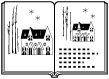 |  |  |  |
1.
Tryk på  → [Kopi].
→ [Kopi].
 → [Kopi].
→ [Kopi].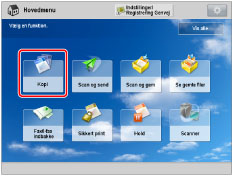
2.
Tryk på [Kantsletning] → [Tilvalg].
/b_copy_054_01_b_C.jpg)
3.
Tryk på [Bogkantsletning].
/b_copy_054_01_g_C.jpg)
Angive originalformat med tryk på [Skift] → vælg formatet → tryk på [OK].
VIGTIGT |
Du kan kun bruge Bogkantsletning med de originalpapirformater der vises i touchpanelet. |
4.
Angiv bredden på kantsletning.
Hvis du ønsker at angive den samme bredde for alle fire kanter:
Tryk på [Centreret] og [Sider] → tryk på [-] eller [+] for at angive deres respektive kantsletningsbredder.
Hvis du vil angive bredden for alle fire kanter separat:
Tryk på [Justér uafhængigt].
Vælg de ønskede kanter → tryk på [-] eller [+] for at angive deres respektive kantsletningsbredder.
/b_copy_054_01_h_C.jpg)
For at vende tilbage til skærmbilledet for angivelse af samme mellemrum for alle fire kanter, skal du trykke på [Ensartet bredde].
5.
Tryk på [Luk] → [OK].
Indbindingsmargen
Med denne status kan du slette de skygger, der vises på kopier, efter kanthuller på originalen ved kopiering.
Indbindingsmargen er ikke valgt | Indbindingsmargen er valgt | ||
 |  |  |  |
1.
Tryk på  → [Kopi].
→ [Kopi].
 → [Kopi].
→ [Kopi].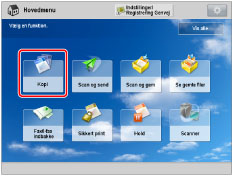
2.
Tryk på [Kantsletning] → [Tilvalg].
/b_copy_054_01_b_C.jpg)
3.
Tryk på [Indbindingsmargen].
/b_copy_054_01_k_C.jpg)
4.
Vælg placering for indbindingshullerne → tryk på [-] eller [+] for at angive deres respektive kantsletningsbredde.
Når du angiver indbindinghullers placering, antages det, at originalens forside vender opad.
5.
Tryk på [Luk] → [OK].
VIGTIGT |
Benytter du [Indbindingsmargen], bliver kanterne, du ikke vælger, også slettet med 4 mm. |